Desktop Messenger for WhatsApp для Яндекс Браузера – неофициальное расширение, позволяющее использовать WhatsApp на компьютере. Дополнение обеспечивает легкий доступ к уведомлениям и чатам мессенджера без надобности постоянно держать при себе телефон.
Функционал расширения WhatsApp для браузера
Комплексный клиент WhatsApp стал доступен не только для смартфонов, но и как браузерная веб-версия. На официальном сайте можно ознакомиться с кратким описанием компьютерной оболочки мессенджера. Там же предлагается перейти по ссылке на сайт разработчиков, содержащий форму обратной связи и ответы на часто задаваемые вопросы. 
Подключение к Интернету на телефоне должно быть стабильным, так как без активного аккаунта WhatsApp работа в веб-сессии невозможна.
Помимо Яндекс.Браузера, расширение WhatsApp доступно для установки в Firefox и Opera на всех операционных системах.
Ключевые достоинства плагина
Desktop Messenger не заменяет полностью мобильную версию Ватсапа, хоть и позволяет выполнять основные задачи непосредственно на ПК.
Преимущества браузерной версии WhatsApp:
- моментальная синхронизация медиа;
- сохранение стандартного дизайна;
- настраиваемый цвет уведомлений;
- миниатюрные иконки на панели инструментов;
- открытие плагина во всплывающем окне, а не в дополнительной вкладке.
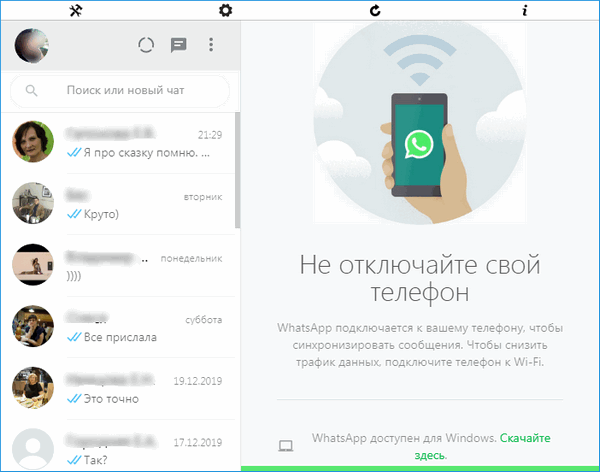
Разобраться в специфике расширения не составит труда. Общаться удобно, открывающееся небольшое окно пользователя не затрудняет набор сообщений и просмотр фотографий или видео.
Активация и деактивация расширения
Плагин доступен для бесплатного скачивания в интернет-магазине Chrome. Также можно воспользоваться каталогом расширений для Яндекс.Браузера.
Чтобы установить расширение:
- Наберите название в строке поиска официального портала расширений.
- В каталог Яндекса можно перейти через опцию «Дополнения» в настройках браузера. Прокрутите страницу вниз и нажмите на предложенную ссылку перехода.
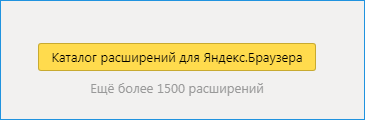
- Выберите WhatsApp и нажмите на кнопку добавления плагина к браузеру. Начнется автоматическая установка.
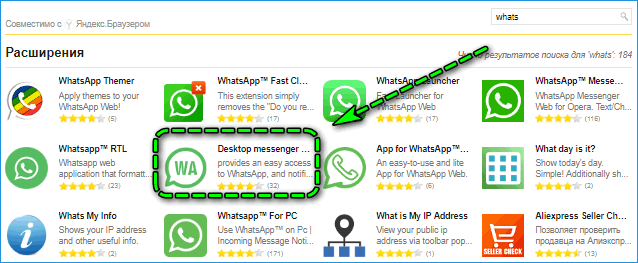
- По завершении установки на панели инструментов появится соответствующий значок. Нажатие на него левой кнопкой мыши откроет окно пользователя, правой – меню управления.
Разобравшись, как добавить Desktop Messenger for WhatsApp в функционал Яндекс.Браузера, несложно будет отключить или удалить плагин при необходимости. Настройки расширения – скрытие кнопки, функции доступа, открытие файлов по ссылкам, использование в режиме Инкогнито, корректируются в разделе «Дополнения». 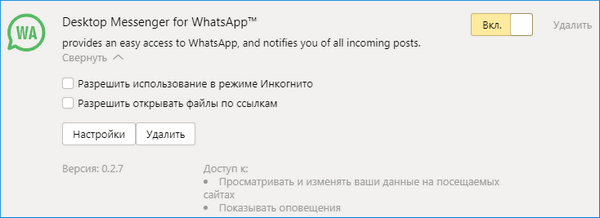
Основные функции
Основные преимущества браузерной версии – многозадачность и синхронизация. Оригинальными функциями расширение не снабдили, но и сохранение стандартных упрощает пользование мессенджером:
- быстрые уведомления, их количество отражается на иконке;
- обмен медиафайлами и документами;
- настройки звукового оповещения и «тихого» режима;
- просмотр историй-статусов друзей;
- прослушивание аудио;
- редактирование профиля;
- изменение названия, аватарки и описания беседы;
- создание новой группы;
- удаление сообщений как у себя, так и у получателя;
- получение подробной информации об отправленном сообщении.

В верхней части окна пользователя расположены значки-переходы на сайт плагина и его параметры, а также кнопка обновления системы.
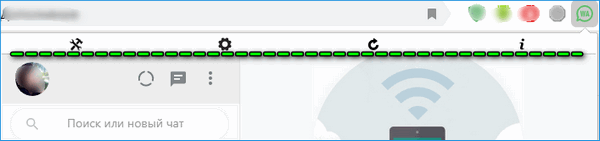
Некоторые функции в WhatsApp Web не предусмотрены. Так, не получится ни поделиться обновлением в статусе, ни заблокировать пользователя. Кроме того, не поддерживаются аудио- и видеозвонки. Расширение лишь уведомляет сигналом о входящем вызове.
Тем не менее, WhatsApp для браузера станет хорошим дополнением к мобильной версии, когда под рукой не оказалось смартфона, а нужно ответить на сообщение родных, друзей или коллег.

